Часто об обслуживании сервера вспоминают слишком поздно. В итоге приходиться выполнять нужные действия в следствии аварии или как часть реагирования на неполадки. Однако если рассматривать методы и инструменты обслуживания профилактически, можно устранять возможные проблемы до их возникновения. Имеются значительные возможности сэкономить время, средства и, что самое важное, избежать головной боли.
Доступно множество инструментов и руководств по выполнению профилактического обслуживания серверов Windows. В этой статье рассматриваются некоторые бесплатные программы и рекомендации, способствующие минимизации времени простоя, повышению производительности и предотвращению возникновения проблем.
Анализатор соответствия рекомендациям
Коллективный опыт отраслевых специалистов и коллег в одном из самых ценных ресурсов в ИТ-мире. Как сохранить обширный опыт и знания и использовать их практически? Ответ - анализатор соответствия рекомендациям (BPA), встроенная программа управления сервером Windows Server 2008 R2.
BPA предоставляет возможность текущей оценки конфигурации сервера на основе коллекции рекомендаций, определяющей идеальные конфигурации и пороговые значения для различных категорий (см. рис 1).
| Название категории | Описание |
| Безопасность | Правила безопасности оценивают относительный риск воздействия угроз на роль, таких как действия несанкционированных или злоумышленных пользователей или потеря или хищение конфиденциальных или важных данных. |
| Производительность | Правила производительности оценивают возможность роли обрабатывать запросы и выполнять определенные обязанности на предприятии в течение определенного времени и с определенной загрузкой. |
| Конфигурация | Правила конфигурации определяют параметры роли, которые могут требовать изменения для обеспечения оптимальной производительности. Правила конфигурации помогают предотвратить конфликты параметров, приводящие к появлению сообщений об ошибках, или предотвращающих выполнение ролью определенных обязанностей на предприятии. |
| Политика | Правила политики определяют параметры групповой политики или реестра Windows, изменение которых может требоваться для обеспечения оптимальной и безопасной работы роли. |
| Эксплуатация | Правила эксплуатации определяют возможные сбои роли при выполнении определенных задач на предприятии. |
| Подготовка развертывания | Правила подготовки развертывания применяются до того, как установленная на предприятии роль позволит администраторам оценивать успешность применения рекомендаций до использования роли в рабочей среде. |
| Сдача в эксплуатацию | Правила сдачи в эксплуатацию применяются после того, как для роли, выполняющейся на предприятии, будут запущены все необходимые службы, для обеспечения правильности конфигурации. |
| Обязательные требования BPA | Правила обязательных требований BPA объясняют параметры конфигурации, политики и функции, необходимые для роли, до того, как BPA сможет применить определенные правила других категорий. Необходимое условие при проверке означает, что неверный параметр, отсутствующая роль, служба ролей, функция, неверно включенная или отключенная политика, параметр раздела реестра или другая конфигурация препятствуют применению BPA одного или нескольких правил при проверке. Результат проверки необходимых условий не означает соответствие или несоответствие требованиям. Он означает, что роль не может быть применена и поэтому не входит в результаты проверки. |
Рис. 1. Категории правил анализатора соответствия рекомендациям
BPA интегрирован непосредственно в раздел "Summary" (Сводка) на экране "Roles" (Роли) диспетчера серверов в меню "Администрирование" Windows Server 2008 R2. BPA анализирует текущую конфигурацию сервера на основе установленных ролей и служб ролей. Затем он возвращает отчет с определенными областями с несоответствующей конфигурацией сервера, рекомендациями и инструкциями по исправлению проблем.
Для упрощения процесса обычных проверок и анализа BPA также можно запустить с помощью командлетов Windows PowerShell. Можно выполнить проверку из командной строки, включить в нее несколько серверов, запланировать удаленную проверку и т.д. Более подробные сведения об использовании Windows PowerShell для выполнении проверок BPA см. в статье Выполнение проверок и фильтрация их результатов в анализаторе соответствия рекомендациям.
Мониторинг и настройка производительности
Отслеживание производительности и надежности сервера может быть одной из самых сложных задач обслуживания. Количество переменных, необходимых для тщательного наблюдения за сервера продолжает увеличиваться. К счастью, в состав Windows Server 2008 R2 входит ряд улучшений наблюдения за производительностью и надежностью. Самое значительное это, пожалуй, монитор Windows Resource Monitor (см. рис. 2).
Монитор Windows Resource Monitor позволяет отслеживать использование ресурсов на сервере, включая активные процессы (включая использование ими процессора, памяти и дискового пространства). Помимо наблюдения за использованием ресурсов в реальном времени монитор Windows Resource Monitor также помогает анализировать неотвечающие процессы и определять приложения, использующие файлы, и контролировать процессы и службы.
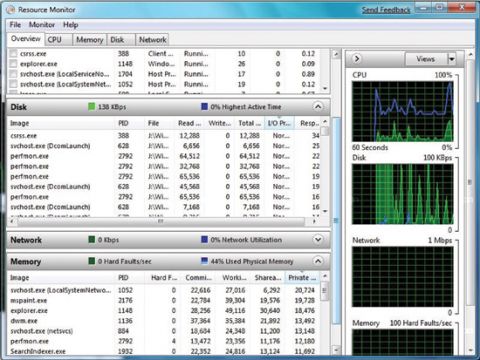
Рис. 2. Монитор Windows Resource Monitor
Монитор Windows Resource Monitor позволяет лучше отслеживать статистику ресурсов, но что делать с этой информацией? Как узнать, когда серверы работаю с оптимальной производительностью? И опять, коллективный разум экспертов Windows Server оказывается ценным ресурсом.
В документе "Рекомендации по регулировке производительности Windows Server 2008 R2" представлены обширные инструкции по настройке всех аспектов установки Windows Server, включая оборудование, службы файлов, веб-службы, Active Directory, службы виртуализации и многое другое. Эти инструкции помогают определить области, в которых производительность сервера может быть неоптимальной, и выработать рекомендации по достижению идеальных результатов в организации.
Отслеживание событий
Журналы событий Windows - кладезь информации о серверах, однако объем данных может быть подавляющим. Две функции Windows Server 2008 R2 помогают управлять большими объемами данных.
Триггеры событий позволяют автоматизировать выполнение задач. Задача может отображать сообщение, выполнять программу или отправлять сообщения электронной почты. Можно указать идентификаторы событий для отслеживания, расписания для ограничения выполнения действий, адреса "От:" и "Кому:", тему сообщения для отправке электронной почты и т.д.
Для создания триггера события откройте окно "Просмотр событий", выберите журнал, содержащий событие, которое необходимо отслеживать, щелкните журнал правой кнопкой мыши и выберите "Привязать задачу к событию". Мастер создания простой задачи поможет пошагово выполнить настройку предупреждения.
Также в окне "Просмотр событий" можно настроить пользовательские представления. Пользовательские представления позволяют фильтровать содержимое в окне "Просмотр событий" для отображения только необходимой информации. Она может включать только определенные идентификаторы событий, категории задач, процессы и т.д.
Этот поход помогает устранить излишние событие, относящиеся к процессам и службам, за которые вы не несете ответственность. Например, вы, как администратор Exchange, можете создать пользовательское представление для отображения событий, относящихся к Exchange. Это облегчает работу с самыми важными событиями.
Корзина службы каталогов Active Directory
Распространенная причина простоев в работе - простые человеческие ошибки. Одна из ошибок, устранение которой наиболее трудно, это случайное удаление объекта Active Directory. В Windows Server 2008 R2 для обеспечения простого восстановления можно выполнить упреждающие действия.
В Windows Server 2008 R2 появилась корзина службы каталогов Active Directory, помогающая сохранить и восстановить случайно удаленные объекты Active Directory. Не требуется восстанавливать данные Active Directory из резервных копий, просто перезапустите службы доменов Active Directory (AD DS) или перезагрузите контроллеры доменов.
В корзине службы каталогов Active Directory сохраняются все атрибуты связанных и несвязанных значений удаленных объектов Active Directory. Объекты восстанавливаются полностью в том же логически согласованном состоянии, в котором они были до удаления.
Однако следует иметь в виду, что по умолчанию корзина службы каталогов Active Directory в Windows Server 2008 R2 отключена. Чтобы включить ее, необходимо сначала повысить функциональный уровень леса AD DS или служб Active Directory облегченного доступа к каталогам (AD LDS) до Windows Server 2008 R2.
Для этого на всех контроллерах доменов леса или серверах с размещенными экземплярами конфигурации AD LDS должен быть установлен Windows Server 2008 R2. После установки для функционального уровня леса среды сервера Windows Server 2008 R2 можно воспользоваться инструкциями в статье Пошаговое руководство по работе с корзиной Active Directory для включения корзины службы каталогов Active Directory.
Ядро сервера
Один из самых эффективных способов предотвратить появление проблем - уменьшить открытую для атак область, которая может привести к возникновению неполадок. Вариант установки Server Core в Windows Server 2008 R2 предоставляет минимальную среду для работы определенных ролей сервера. Это снижает требования к обслуживанию и управлению, а также уменьшает потенциальную открытую для атак область для этих ролей серверов.
Server Core идеально подходит для сред, в которых необходимы определенные функции, такие как AD DS, файловые службы или Hyper-V. В таких местах, как филиалы, полная установка может не требоваться. Путем ограничения числа установленных на сервере компонентов вы уменьшаете объем необходимого для этих серверов обслуживания и администрирования. Это экономит время и средства на управление инфраструктурой.
В установку Server Core не входит традиционный пользовательский интерфейс. Все управление осуществляется из командной строки. Однако для выполнения распространенных задач управления сервером установки Server Core Windows Server 2008 R2 включают программу SConfig (см. рис. 3). SConfig помогает присоединиться к домену или рабочей группе, переименовать компьютер, настроить удаленное управление, загружать и устанавливать обновления и многое другое. Чтобы открыть SConfig, просто выполните SConfig.cmd в командной строке Server Core.
Подробные сведения о развертывании установок Server Core см. в статье Руководство по началу работы с установкой Server Core.
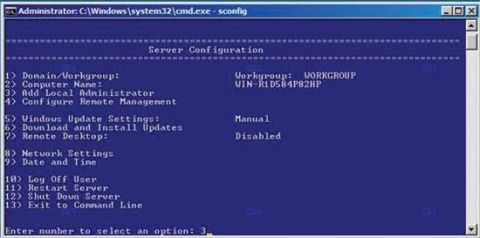
Рис. 3. SConfig в Server Core
System Center
Хотя эти средства обслуживания Windows Server встроены и доступны бесплатно, по относительно недорогой цене также доступы другие ценные инструменты. Набор продуктов System Center - это более комплексное решение для профилактического обслуживания и эксплуатации.
System Center Essentials (SCE) позволяет управлять до 50 устройствами Windows Server. SCE предоставляет операционные данные в реальном времени, унифицированную консоль управления, обеспечивает упрощенное обновление, развертывание приложений и многое другое.
Для организаций большего размера System Center Operations Manager является еще более мощной платформой для сбора данных о состоянии инфраструктуры, работоспособности и производительности. В ее состав также входят инструменты для профилактического обслуживания и устранения неполадок.
Обслуживание Windows Server не должно быть задачей, выполняющейся при возникновении затруднительных ситуаций. Профилактический подход к обслуживанию сервера, использующий инструменты и инструкции, рассмотренные в данной статье, может значительно сэкономить как время, так и средства. Можно избежать трудных ситуаций до того, как они возникнут.